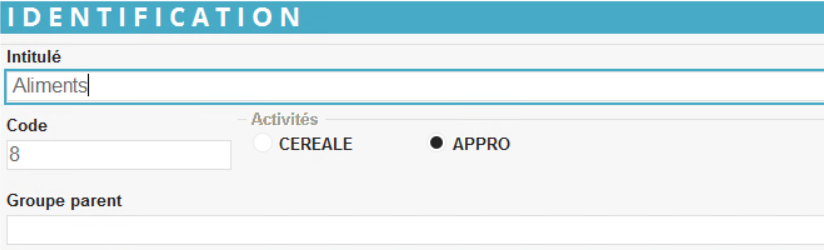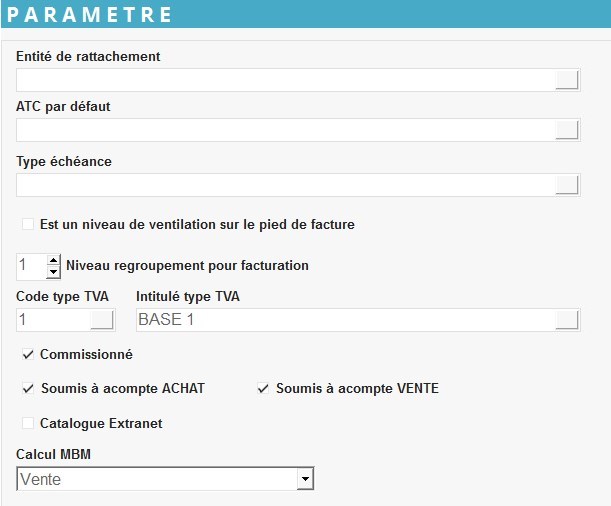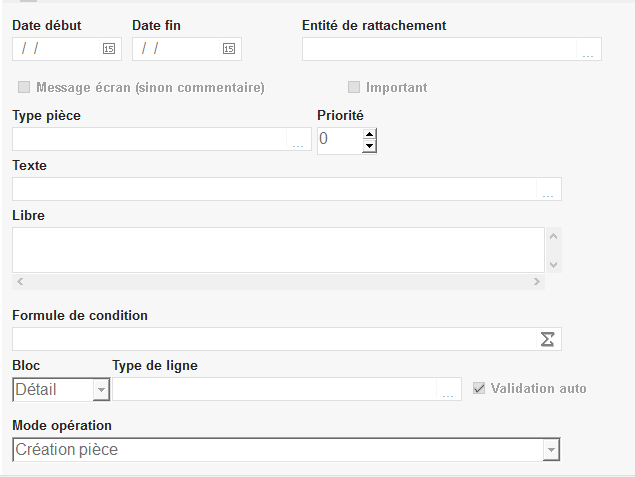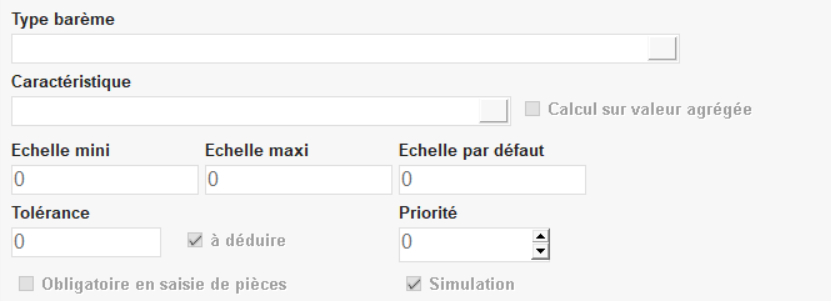Date de création : 23/01/20
Date de Mise à Jour : 10/01/23
Version v22.0
Fiche Groupes d'articles / Sous-groupes d'articles
Création du Groupe d'articles (sécurisation de la fiche) :
- Renseigner le champ Intitulé (si possible en majuscule et avec le conditionnement).
- Cocher l'activité : Céréale ou Appro.
- Valider pour créer le groupe d'article avec les champs obligatoires.
Chaque renseignement pourra être géré différemment par modification dans les sous-groupes enfants et articles rattachés.
Bien prévoir l'arbre des groupes et sous-groupes car les articles ne pourront être positionnés que sur le dernier niveau de l'arbre.
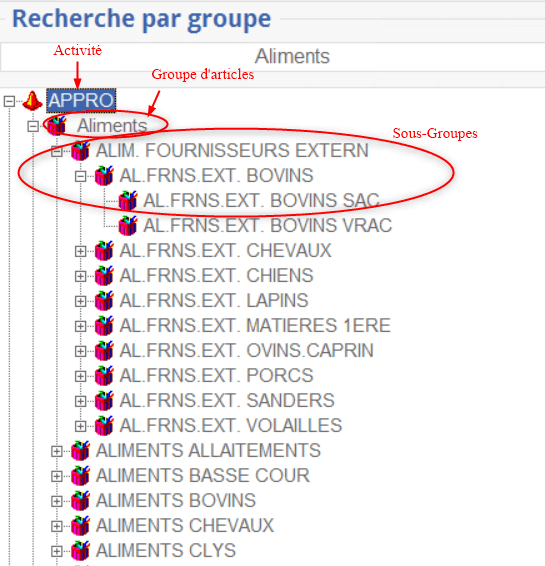
Identification
- Intitulé*
Nom du groupe
- Code
A renseigner si nécessaire. Pas d'incrémentation automatique.
- Activité*
En cocher une et une seule (un groupe ne peut pas être multi-activité).
- Groupe
Pas de groupe parent lorsque l'on crée le groupe d'article. A renseigner pour les sous-groupes.
Paramètre
- Entité de Rattachement
Choix dans la liste des entités référencées.
Filtre pour l'accès au groupe article en fonction des entités.
Cela permet, pour les articles du dernier niveau de l'arbre, d'être vus sur l'entité ou l'arborescence des entités enfants.
Si rien n'est renseigné, les articles seront visibles sur tous les sites de la base. - ATC par défaut
Sélectionner un ATC par défaut pour ce groupe.
Prévoir, dans ce cas, un rattachement pour tous les groupes articles existants, pour être sûr de récupérer le bon ATC, sur chaque ligne article, dans les pièces. - Type d'échéance
Sélectionner un type d'échéance pour ce groupe.
A renseigner uniquement si, pour ce groupe, le calcul de la date d’échéance est différent de celui des types de tiers.
Priorité des types d'échéance (par ordre décroissant)
1 - échéance saisie dans la pièce,
2 – échéance article,
3 – échéance groupe article,
4 - échéance du tiers,
5 – échéance du type de tiers. - Est un niveau de ventilation sur le pied de facture
Si coché alors un récapitulatif financier est fait en pied de facture pour les articles rattachés à ce groupe. - Niveau de regroupement pour facturation
Séparation des facturations par niveau de regroupement.Ce champ ne pourra pas être pris en compte si :
- Le champs Regroupé est coché dans la fiche tiers.
- Le champ Prise en compte du niveau de regroupement est décoché dans le traitement de facturation. - Code type TVA
A choisir dans la liste proposée. - Intitulé type TVA
Se remplit automatiquement avec le code type TVA. - Commissionné
Si coché alors permet l'utilisation des articles du groupe dans les états de commissionnement.
- Soumis à acompte Achat / Vente
Si coché alors les articles du groupe seront éligibles à la gestion de l'acompte global. - Catalogue extranet
Si coché alors tous les articles du groupe seront redirigés vers le catalogue extranet. - Calcul MBM
Permet de définir par défaut si le calcul du barème dans les pièces, se fait ou pas, pour les groupes articles et les articles à l'achat, à la vente ou les deux.
Supplément : Vide de base mais sert à paramétrer des champs supplémentaires (pour les versions Pro ou Expert uniquement). La gestion de ce paramétrage nécessite une formation.
Valorisation
- Stock
Mode de valorisation servant pour les éditions de stocks valorisés. - Inventaire
Mode de valorisation pour les Inventaires (Traitements ou pièces). - Marge
Mode de valorisation pour les états de Marge de Gestion. - Méthode pour le stock ou l'inventaire ou la marge
Autres choix de calcul possibles : Directe (utilise ce qui est paramétré ci dessus), PMDE (Prix Moyen Dernières Entrées), FIFO (Premier entré premier sorti), LIFO (Dernier entré premier sorti). - Valorisation globale
- si coché alors la valorisation calculée est la même pour tous les sites d'une même société.
- si décoché alors la valorisation est calculée site par site.
Comptabilité
- Modèle d’écriture
Choix dans table Modèle d’écriture pour la ventilation comptable des mouvements financiers du groupe. Ce modèle contient les ventilations comptables achats, ventes, qui peuvent être détaillées en fonction des critères suivant : dates , activités , entités , pièces , régime de taxe , taux de TVA. Il cascadera dans les sous-groupes qui lui sont liés. - S. Analytique compta
Section analytique saisie alphanumérique. - S. Analytique gestion
Section analytique saisie alphanumérique (non actif pour l'instant).
Commentaire (Collection)
Possibilité de paramétrer ici un ou plusieurs commentaires ou messages écran par type de pièces.
Utiliser le bouton ajout ⊕ pour créer une nouvelle ligne à la collection des commentaires auto puis renseigner les champs ci-dessous :
- Date début… date fin…
Période d’affichage du commentaire. - Entité de rattachement
Choix dans la liste des entités référencées. Si rattachement à une entité alors le commentaire n’est visible, dans les tables et pièces, que lorsque l’opérateur est positionné sur cette entité. - Message écran (sinon commentaire)
- Si coché alors message affiché à l'écran et non conservé.
- Si décoché alors commentaire stocké dans les pièces et imprimé.
- Important
Si coché alors message affiché en rouge. - Type pièce
Filtre mono-sélection. Permet de sélectionner le type de pièce sur lequel le commentaire apparaîtra. - Priorité
Ordre d'affichage ou de stockage dans les pièces.
0 : le plus prioritaire , puis 1, etc… - Libre
Possibilité d'ajouter un commentaire libre. - Formule de condition
Sélectionner la formule en fonction des conditions que vous souhaitez appliquer (Commentaire entête, Commentaire ligne détail ou Commentaire ligne pied), valider et revenir dans la formule.
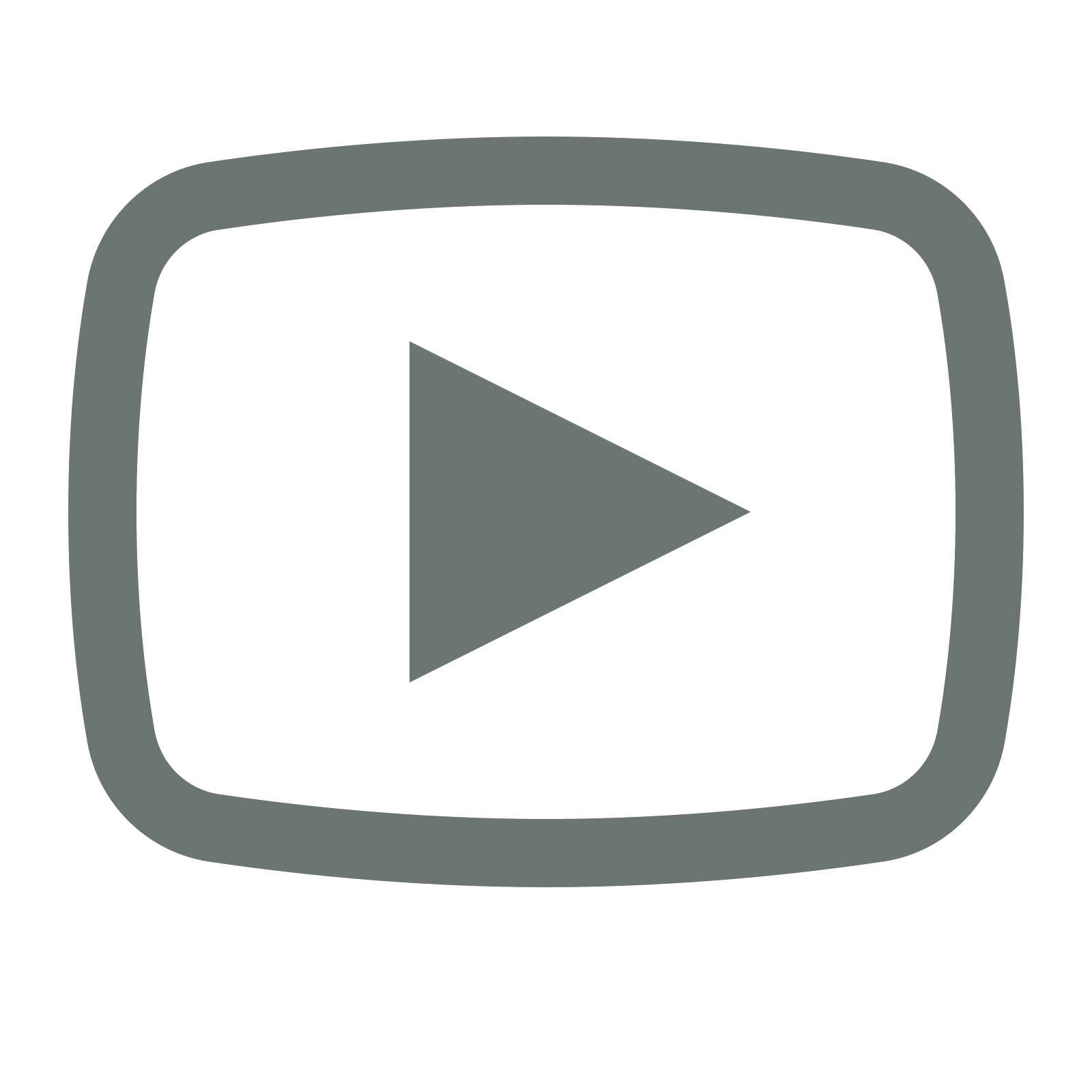 Vidéo tuto sur l'utilisation de formules
Vidéo tuto sur l'utilisation de formules
Renseigner les paramètres parmi :- Nature ligne : Par défaut, on pourra avoir : 800 = ligne article; 850 = ligne article composant; * = toutes
- Ids type ligne : Renseigner les Id des types de ligne à partir desquelles le commentaire doit être appliqué.
- Générer si importée :
- Si 0 : la ligne de commentaire n'est pas créée si la pièce est intégrée à partir d'un autre logiciel.
- Si 1 : la ligne de commentaire est automatiquement créée, même si elle est intégrée à partir d'un autre logiciel.
- Générer si LigneOrigine :
- Si 0 : la ligne de commentaire n'est pas créée s'il y a une ligne origine à la ligne.
- Si 1 : la ligne de commentaire est automatiquement créée, même s'il y a une ligne origine à la ligne.
- Bloc
Choix du bloc (entête, détail ou pied) de la pièce dans lequel le commentaire apparaîtra lors de l'édition de la pièce. - Type de ligne
Filtre mono-sélection. Choix dans la table type de ligne pour commentaire. - Validation auto
Si coché alors pas d'arrêt sur tabulation à la validation. - Mode opération
Choix dans la liste.
Aussi, pour mettre en place un commentaire associé à un Groupe Article ne s'affichant qu'à l'édition de la pièce, à la fin de la liste des articles, et ce, quelque soit le nombre d’articles de ce groupe présents dans la pièce :
- Dans la table des commentaires (Fichier → Table de référence → commentaires), créer le commentaire avec l’ID du groupe Article comme intitulé (Clic droit sur le bandeau Identification du groupe article pour récupérer l'ID du groupe).
- Index → Paramétrage Editions → Pièces ⇒ détails des pièces activité Appro ou Céréale : dans la pièce concernée, activer Affichage commentaire groupe article.
Dans ce cas, NE RIEN RENSEIGNER dans le champ commentaire de cette fiche.
Cet artifice permet de ne pas stocker le commentaire dans la pièce mais simplement de l'afficher à l'édition. Le commentaire s'affichera même à l'édition d'anciennes pièces contenant au moins un article de ce groupe.
Conditions tarifaires (collection)
Choix dans la table des types tarif. Une condition tarifaire permet d’appliquer de manière automatique une ou des bonification/réfaction pour un ou plusieurs articles et pour un ou plusieurs tiers, excluant les articles et tiers non concernés.
Uniquement en activité APPRO.
Barème (collection)
Les barèmes peuvent être déclarés dans l’article ou le groupe article auquel l’article est rattaché directement ou via un autre niveau.
Uniquement en activité Céréale.
- Type de Barème
Choix dans la table des barèmes. - Caractéristique
Paramétrer la ou une des caractéristique associée(s) au barème si le barème fait appel à une ou plusieurs caractéristique(s). - Calcul sur valeur agrégée
A cocher si la valeur de l'échelle du barème doit être calculée à partir d'un agrégat (valeur, moyenne ou mini ou maxi, d'une série de valeur de caractéristiques, sur une période et une plage d'articles). - Echelle mini / maxi
Valeur mini / maxi incluse de la caractéristique pour laquelle il y aura alerte en saisie. - Echelle par défaut
Valeur de la caractéristique affichée par défaut en saisie. - Tolérance
Valeur de la caractéristique à déduire de la valeur de caractéristique saisie pour le calcul du barème - A déduire
Mode de calcul si la tolérance est différente de 0- Si à Déduire non coché alors pas de déduction
mais si Echelle Carac - Tolérance ≤ Echelle par Défaut alors Echelle Carac = Echelle Défaut. - Si à Déduire coché noir alors déduction: Echelle Carac = Echelle Carac - Tolérance (= 0 si le calcul < 0).
- Si à Déduire coché grisé alors déduction: même calcul que précédemment mais si Echelle Carac - Tolérance ≤ Echelle Défaut alors Echelle Carac = Echelle Défaut.
- Priorité
Ordre d’affichage de la caractéristique en saisie de pièce. - Obligatoire en saisie de pièce
- Si coché alors la caractéristique génère automatiquement la ligne de caractéristique à la saisie
- Si décoché la caractéristique ne génère pas automatiquement la ligne de caractéristique à la saisie il faut choisir la création manuelle de la ligne de caractéristique dans l’index.
- Simulation
- Si coché le barème sera utilisé lors d’un traitement de simulation
- Si décoché le barème ne sera pas utilisé lors d’un traitement de simulation.
Taxes (collection)
Permet de paramétrer les différentes taxes qui doivent être appliquées pour le groupe article.
- Type taxe
Choix dans la table des Types taxes. - Priorité
Ordre d'affichage de la taxe dans la pièce.
Axe d'analyse (collection)
Choix dans la table des Axes Analyse.
Non utilisé pour le moment.